edge浏览器扩建插件推荐介绍
在使用edge浏览器的时候只靠他自带的功能肯定是不够的的还需要进行一些的插件下载,但是很多小伙伴也不知道该下载哪些插件,下面就一起来看看推荐的插件吧。
edge浏览器扩建插件推荐:
1、Tampermonkey
外号“油猴”,是一款免费的浏览器扩展越是流行的用户脚本管理器,通过安装脚本可以实现一些异想不到的功能,被称为神器。
2、uBlock Origin
是一款非常高效率的广告请求过滤工具,占用的内存和CPU极地几乎没有影响,和其他常见的过滤工具对比,
它可以加载并执行上千条过滤规则,在很多功能方面甚至可以赶上adblock,而且还更加的精简。
3、Country Flags IP Whois
网站服务器所在国家以国旗图标显示,鼠标悬停上去就可以显示IP地址,
左键和右键单击也有很多功能,有较大的自由发挥的空间。
4、gooreplacer
是一款能够替换掉网页中的 Google fonts、apis、themes为国内对应镜像资源的扩展,
提高网页加载速度,使用起来非常的高效。
5、Neater Book marks
一款可以在chrome浏览器弹出窗口中以树状方式呈现书签的扩展程序,类式于 Firefox浏览器的书签菜单按钮,
有书签搜索功能、记住最后打开的文件夹和滚动位置。
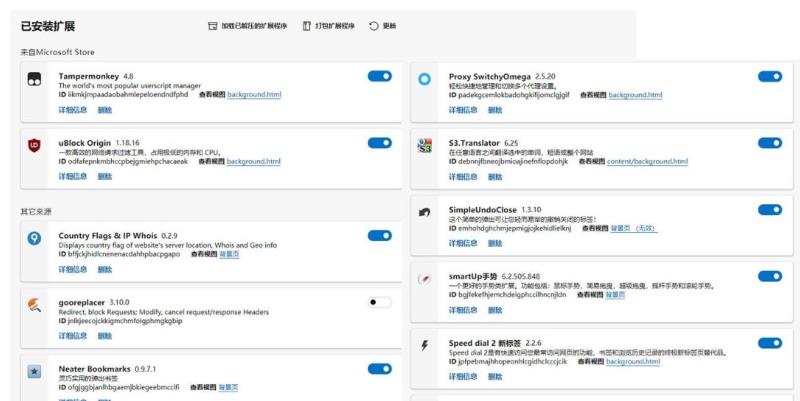
6、Proxy SwitchyOmega
一款非常实用、强大、简洁的浏览器代理上网拓展程序,能够轻松快捷地管理和切换多个代理设置。
在访问国外网站或服务器的的时候,必须利用代理才能实现上网操作,本扩展可以帮助您自动切换代理IP,
管理浏览器上的所有代理地址。
扩展支持代理变化、导出规则、网络设置、情景模式建立等功能,在浏览器切换代理时感觉到更加方便!
7、S3.Translator
是一款基于谷歌翻译在任意语言之间翻译选中的单词、短语或整个网站的扩展,
它支持翻译选定的文本,输入短语或整个网页之间的任何100多种语言。
8、smartUp
是一款手势拖拽扩展,包括鼠标手势、简易拖拽、摇杆手势、滚轮手势和超级拖拽等功能。
用户可以使用各种各样的手势来操作浏览器中的各种功能,
比如:打开新的标签页、进行快速的网页前进和后退、快速地刷新当前的网页、图片拖拽保存等,非常的方便。
9、Speed Dial 2
一个快速拨号扩展,可以完美替代默认的新标签页。它不仅有基本的快速拨号功能,
还有拨号分组、访问统计功能等,而且自定义程度非常高,基本你看见的都能通过选项更改。
10、SimpleUndoClose
一款可让你轻而易举撤销已关闭标签的插件。如果你常常需要从刚关闭的页面找回想要用的网页,
而且觉得用浏览器自带的快速键或历史纪录去找有点麻烦的话,
那么它是不二之选,扩展带有清除及历史记录搜索功能。
11、User-Agent Switcher
一款快速切换浏览器的User Agent(用户代理、UA),实现浏览器身份的华丽大变身,
不论是伪装成其他平台/品牌的浏览器,还是伪装成其他版本的浏览器,都没有问题。
声明: 我们致力于保护作者版权,注重分享,被刊用文章因无法核实真实出处,未能及时与作者取得联系,或有版权异议的,请联系管理员,我们会立即处理,本站部分文字与图片资源来自于网络,转载是出于传递更多信息之目的,若有来源标注错误或侵犯了您的合法权益,请立即通知我们(管理员邮箱:daokedao3713@qq.com),情况属实,我们会第一时间予以删除,并同时向您表示歉意,谢谢!
相关推荐
-
win10家庭版重装系统后变成专业版了
有些小伙伴在重装之后不小心变成专业版了,那么我们应该如何将其退回呢,其实还是有一些方法的,只需要进入控制面板进行操作,一起来看看吧。win10家庭版重装系统后变成专业版了:1、首先,请您在Windows10操作系统的桌面上双击“控制面板”图
-
win10怎么手动修复引导文件
很多用户们在使用win10系统的时候,发现自己的系统引导文件等出现了问题,导致自己不能非常的方便的去使用电脑了,那么这个系统引导文件需要我们怎么去修复呢,快来看看详细的教程吧~win10怎么手动修复引导文件第一种方法:1、进入Win10系统
-
win10家庭版工作组在哪里
win10家庭版工作组在哪里当我们把计算机设备融入同一个料宅系統里时,资源共享及文件传输等各项事务将会变得愈加便利。然而近期发现许多朋友对于如何顺利地参与此前已经存在的工作组,仍然感到困惑不解。其实这一处理过程并不困难,相当容易掌握。win
-
win10纯净版系统没有网卡驱动
无线网卡驱动程序是一款能够协助用户妥善解决笔记本电脑网卡使用过程中所出现问题的实用软件工具。倘若缺少该驱动,将无法正常接入互联网。win10纯净版系统没有网卡驱动:方法一、检查是否已禁用无线网卡 1、请您输入到控制面板--网络和 Inter
-
win10主题图片存放位置
有的朋友想要找到自己系统主题图片,但是不知道win10主题图片存放在哪里,其实我们只需要进入c盘的Windows文件夹,就可以找到主题图片位置了。win10主题图片存放位置答:win10主题图片存放在c盘的“themes”文件夹。1、首先我
-
win101909开机无限重启解决方法
小伙伴们更新了win101909版本的系统之后,如果遇到了开机之后电脑一直重新启动的情况,先不要着急,小编认为可以查看系统WinRE模式是否可以进入,然后进入WinRe模式进行修复。具体来看看小编是怎么做的~win101909开机无限重启怎
-
炫龙笔记本win10安装教程
炫龙笔记本是很多用户们喜欢的一款电脑,但是有部分的用户们会想要在自己的笔记本上安装win10系统,或者重装自己的win10系统,但是很多用户们不会安装或者重装,那就来看看炫龙笔记本的电脑重装系统所需要的步骤吧~炫龙笔记本win10安装教程:
-
win10桌面回收站不见了怎么办
很多小伙伴打开电脑的时候发现桌面图标回收站不见了,可能是你不小心快捷键删除了,我们可以通过电脑个性化设置将回收站重新显示在电脑桌面上,具体步骤这里进行了详细的介绍。恢复win10桌面回收站的方法1、在桌面空白处右击鼠标,点击个性化设置。2、
-
win10有没有自带游戏
我们在安装了win10操作系统之后,想要知道新版本上有没有在老版本中自带的蜘蛛纸牌、扫雷这些小游戏。 据小编所知,windows10中有五款自带的小游戏:蜘蛛纸牌、单人纸牌、金字塔纸牌等等。具体内容就来和小编一起看一下吧~win10有没有自
-
电脑玩游戏突然卡顿不流畅原因详细介绍
不少小伙伴在玩游戏的时候总是玩着玩着游戏就突然卡顿然后不流畅了体验极度不舒适,为此今天就给你们带来了电脑玩游戏突然卡顿不流畅原因详细介绍,快来一起看看吧。电脑玩游戏突然卡顿不流畅是什么原因原因一:电脑感染木马病毒 解决方法:升级杀毒软件并且

